Pubblicare pacchetti Python (interfaccia della riga di comando)
Azure DevOps Services | Azure DevOps Server 2022 - Azure DevOps Server 2019
Questo articolo illustra come pubblicare pacchetti Python in un feed di Azure Artifacts usando l'interfaccia della riga di comando NuGet.
Prerequisiti
| prodotto | Requisiti |
|---|---|
| Azure DevOps | - Un'organizzazione di Azure DevOps . - Un progetto Azure DevOps . - Scaricare e installare Python. |
Creare un feed
Accedere all'organizzazione di Azure DevOps e passare al progetto.
Selezionare Artefatti e quindi Crea feed.
Specificare un nome per il feed, scegliere l'opzione Visibilità che definisce chi può visualizzare i pacchetti, selezionare Includi pacchetti da origini pubbliche comuni se si desidera includere pacchetti da origini come nuget.org o npmjs.com e per Ambito decidere se il feed deve essere definito come ambito per il progetto o l'intera organizzazione.
Al termine, fare clic su Crea.
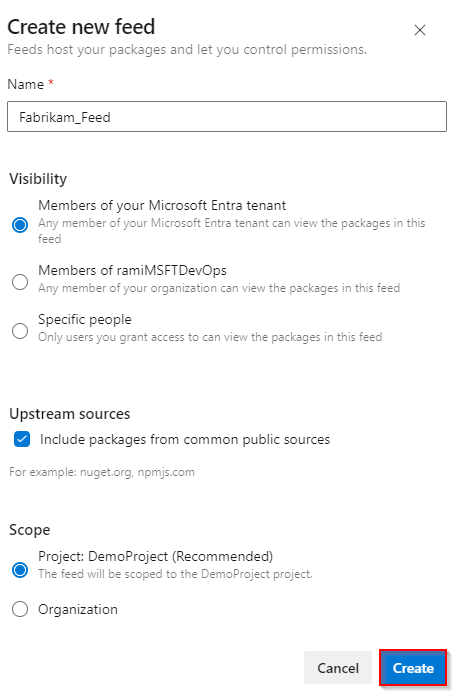
Accedere al server Azure DevOps e quindi passare al progetto.
Selezionare Artefatti e quindi Crea feed.
Specificare un nome per il feed, scegliere l'opzione Visibilità che definisce chi può visualizzare i pacchetti, selezionare Includi pacchetti da origini pubbliche comuni se si desidera includere pacchetti da origini come nuget.org o npmjs.com e per Ambito decidere se il feed deve essere definito come ambito per il progetto o l'intera organizzazione.
Al termine, fare clic su Crea.
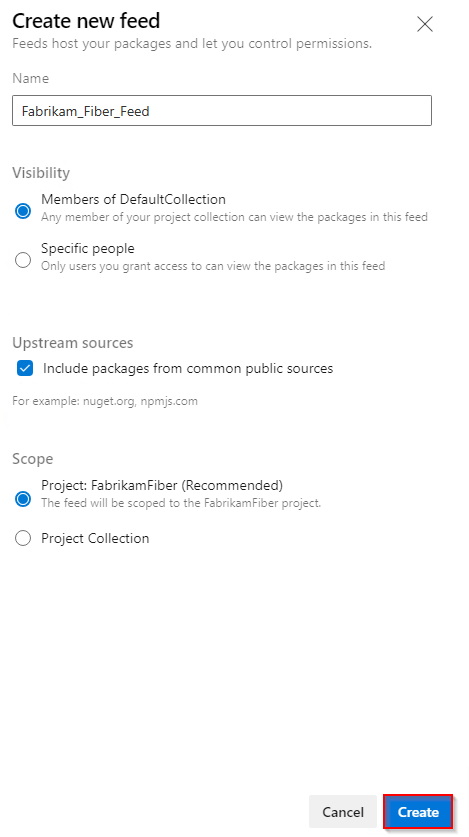
Al termine, fare clic su Crea.
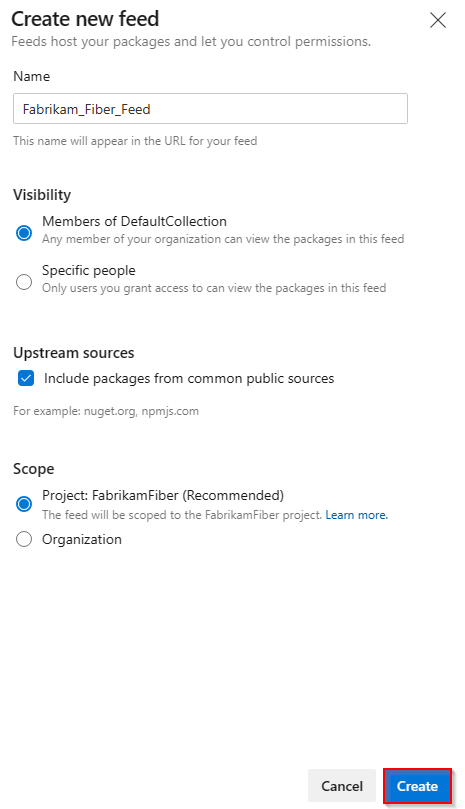
Accedere al server Azure DevOps e quindi passare al progetto.
Selezionare Artefatti e quindi nuovo feed.
In Nome immettere un nome descrittivo per il feed.
In Visibilità selezionare un'opzione per indicare chi può visualizzare i pacchetti all'interno del feed.
Per includere pacchetti da origini pubbliche, selezionare l'opzione Usa pacchetti da origini pubbliche tramite questa opzione di feed .
Al termine, fare clic su Crea.
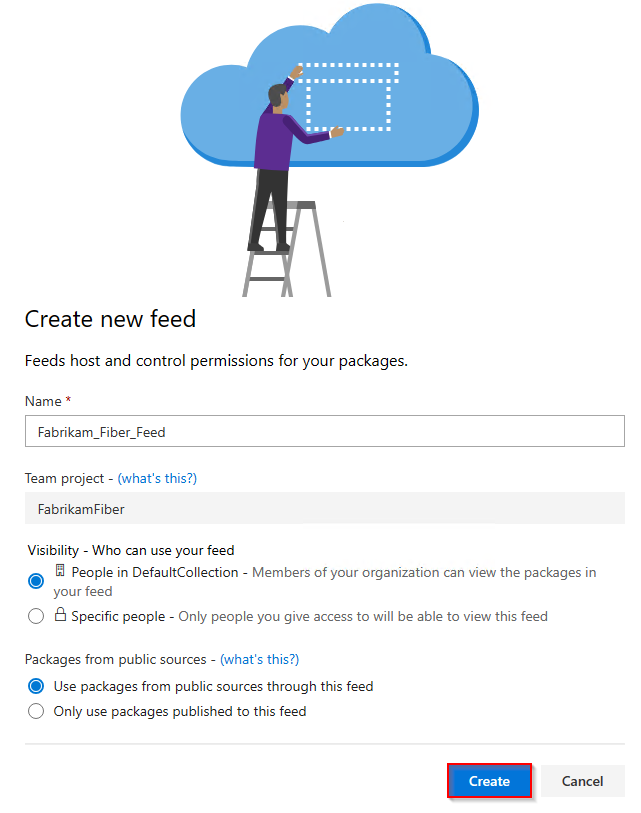
Nota
Per impostazione predefinita, i feed appena creati hanno il valore del servizio di compilazione del progetto impostato su Feed e lettore upstream (collaboratore).
Pubblicare pacchetti
Accedere all'organizzazione di Azure DevOps e passare al progetto.
Selezionare Artefatti e quindi Selezionare Connetti al feed.
Selezionare twine nell'area di spostamento a sinistra. Se è la prima volta che si usa Azure Artifacts con twine, assicurarsi di installare i prerequisiti selezionando Recupera gli strumenti e seguendo i passaggi forniti.
Aggiungere un file pypirc alla cartella personale e incollarvi il frammento specificato. Il file dovrebbe essere simile al frammento di codice seguente. Se si dispone già di un pypirc che contiene le credenziali per l'indice PyPI pubblico, è consigliabile rimuovere la sezione di [pypi] per evitare la pubblicazione accidentale di pacchetti privati in PyPI.
[distutils] Index-servers = FEED_NAME [FEED_NAME] Repository = https://pkgs.dev.azure.com/ORGANIZATION_NAME/PROJECT_NAME/_packaging/FEED_NAME/pypi/upload/Eseguire il comando seguente nella directory del progetto per creare distribuzioni di origine e rotellina.
python setup.py sdist bdist_wheelEseguire il comando seguente per pubblicare il pacchetto. Usare il flag
-r REPOSITORY_NAMEper assicurarsi che i pacchetti privati non vengano pubblicati accidentalmente in PyPI.twine upload -r REPOSITORY_NAME dist/*
Importante
È necessario avere twine 1.13.0 o versione successiva per usare artifacts-keyring. Per altri dettagli, vedere Requisiti di utilizzo.